
- 软件



简体中文 /

简体中文 /

绿色版 /简体中文 /
Katana(武士刀渲染器)绿色中文版是一款功能强大的3D渲染软件,Katana不仅使用起来自由度高,而且Katana拥有强大的3D渲染引擎,足了用户的创造性要求和严苛的视觉效果要求,有需要的朋友就来下载吧。
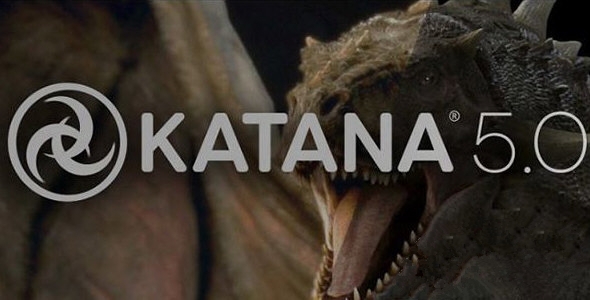
1、与节点,场景图和脚本的自然集成。
2、多线程场景转换,由Geolib3在Katana3.1v1
3、捆绑Arnold,着色器和插件,以获得流畅的开箱即用的体验。
4、支持最新的Arnold 4.2.x系列。
5、改进的实时渲染(IPR)的交互,性允许快速预览外观变化。
6、超快的OpenVDB体积渲染。
7、着色器网络。
8、使用第三方着色器和渲染程序(用于头发等)。
9、渲染输出和AOV,包括深度EXR。
10、支持在武士刀的曲线位置类型的头发渲染,
11、支持许多光类型和光过滤器,以及交互式修改灯光。
12、对象参数和全局选项更好地匹配阿诺德中提供的。
13、改进了武士刀中的文档( ARGS文件)。

1、在本站下载好数据包后进行解压得到安装程序“Katana5.0v1-win-x86-release-64.exe”,鼠标双击运行进入安装向导,点击“next”进入下一步。
2、进入安装向导选择第一项“I accept the agreement”(我接受许可协议的条款),再点击“next”进入下一步。
3、选择安装位置,默认路径为“C:Program FilesKatana5.0v1”,建议最好不要安装到系统盘(C盘)。
4、选择安装组件,建议全部默认勾上。
5、勾选“create a dessktop icon”(创建一个桌面图标)。
6、软件安装需要一些时间请耐心等待即可。
7、当安装结束后先不要运行软件,点击“finish”退出安装向导。
8、回到刚才下载的数据包中运行“Crack”文件夹中许可证服务器“FLT7.1v1-win-x86-release-64.exe”,进入安装向导,点击“next”进入下一步。
9、选择第一项“I accept the agreement”(我接受许可协议的条款),再点击“next”进入下一步。
10、之后的安装流程与上面的安装教程一致,直接参考就行,当安装完成后点击“finish”退出安装向导。
11、打开任务管理器,停止Foundry许可证服务器,找到Foundry License Server右键停止即可。
12、将“rlm.foundry.exe”文件复制到FLT 7目录下选择替换操作。默认路径为:C:Program FilesThe FoundryLicensingTools7.1binRLM。
13、在开始菜单中,启动Foundry License Utility程序,选择Diagnostics—Run Diagnostics,获取本机信息。
14、用文本格式打开压缩包里面的“xf_foundry.lic”文件,将主机名以及物理地址分别替换,注意:PORT默认为5053,如果你不放任何东西(别忘了删除PORT这个词,如果你不想指定一个)。
15、将xf_foundry.lic同样复制到FLT 7目录下,*binRLM文件夹内,然后选择RLM Server—Start Server,开启成功后可以看到相关的许可信息。
16、不要关闭服务器程序,运行主程序,会出现License Error错误信息,我们选择Install License选项。
17、继续选择Use Server,地址栏输入:端口号@ip地址,如果你没有指定端口,那么默认为5053@127.0.0.1。
18、随后点击“Luanch”即可进入软件。
19、成功进入软件后便已经授权成功咯。
 Beauty Box(磨皮插件)v5.0
图形图像 / 39.00M
Beauty Box(磨皮插件)v5.0
图形图像 / 39.00M

 ps超级调色板V11.6.3.8绿色免费版
图形图像 / 2.10M
ps超级调色板V11.6.3.8绿色免费版
图形图像 / 2.10M

 xXx图片助手v1.0
图形图像 / 0.13M
xXx图片助手v1.0
图形图像 / 0.13M

 Spritecraftv1.1.7
图形图像 / 0.16M
Spritecraftv1.1.7
图形图像 / 0.16M


 tracepro(光学分析软件)v8.1.0中文破解版
图形图像 / 455.00M
tracepro(光学分析软件)v8.1.0中文破解版
图形图像 / 455.00M

 photoprocess.exe照片审核工具免费版
图形图像 / 6.00M
photoprocess.exe照片审核工具免费版
图形图像 / 6.00M

 DesignDollv5.5.1 汉化最新版
图形图像 / 25.00M
DesignDollv5.5.1 汉化最新版
图形图像 / 25.00M

 谷歌人体浏览器v65.0
图形图像 / 45.00M
谷歌人体浏览器v65.0
图形图像 / 45.00M

 ico图标提取工具Quick Any2Icov3.1.0.0免费版
图形图像 / 0.26M
ico图标提取工具Quick Any2Icov3.1.0.0免费版
图形图像 / 0.26M
